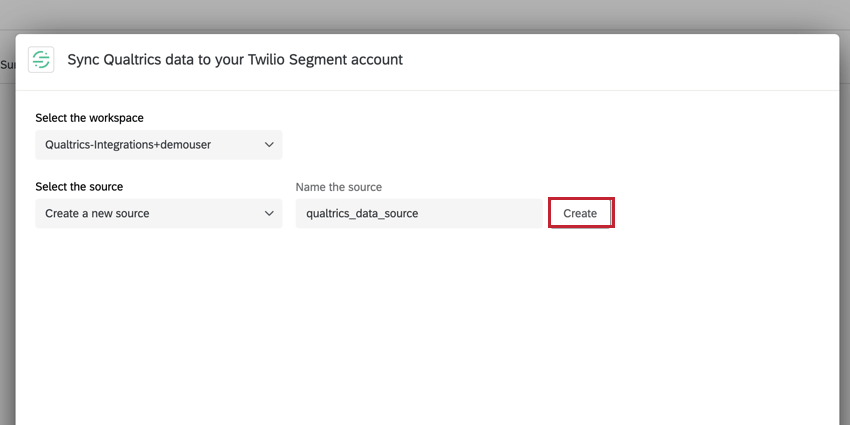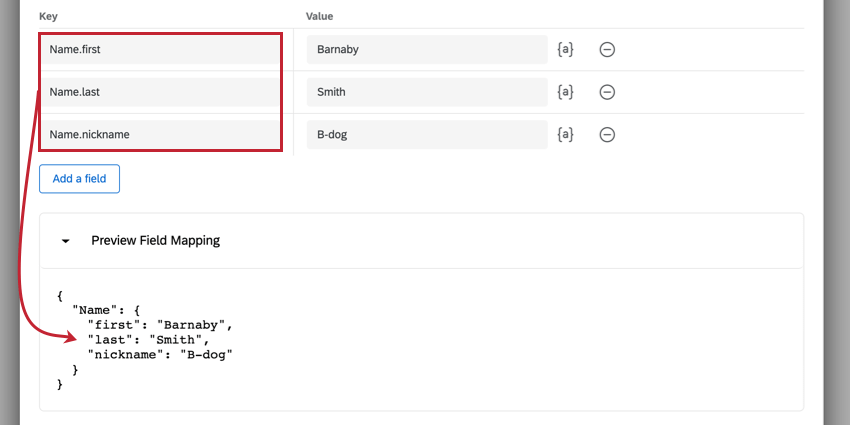Attività del segmento Twilio
Informazioni sull’attività del segmento Twilio
L’attività Twilio Segment consente di inviare i dati di Qualtrics alla piattaforma di dati dei clienti Twilio Segment, consentendo di mantenere le informazioni sui clienti aggiornate in un unico luogo.
Trovare il token di segmento Twilio
Per utilizzare l’attività Twilio Segment, è necessario collegare l’area di lavoro Twilio Segment a Qualtrics. Per collegare l’account è necessario creare un token all’interno di Twilio Segment.
Attenzione: Il supporto qualtrics non può fornire assistenza per la configurazione di Twilio Segment. Per assistenza nella configurazione di Twilio Segment, contattare l‘assistenzaTwilio Segment.
- In Twilio Segment, andare su Impostazioni area di lavoro.
- Fare clic sulla scheda Gestione accessi .
- Andate alla sezione Gettoni.
- Fare clic su Crea token.
- Date un nome al vostro token in modo da sapere a cosa serve.
- Scegliere Proprietario area di lavoro per il livello di accessibilità.
- Fare clic su Crea.
- Verrà visualizzato un pop-up con il vostro token. Assicurarsi di copiare il token. Non è possibile visualizzare nuovamente il token una volta usciti da questo pop-up
Impostazione di un’attività del segmento Twilio
- Seguite le istruzioni collegate per creare un nuovo flusso di lavoro. Di solito si aggiornano le informazioni sui clienti con i dati di un sondaggio, quindi il flusso di lavoro inizierà molto probabilmente con un evento di risposta al sondaggio.
- Fare clic sul segno più ( + ) e selezionare Aggiungi un’attività.
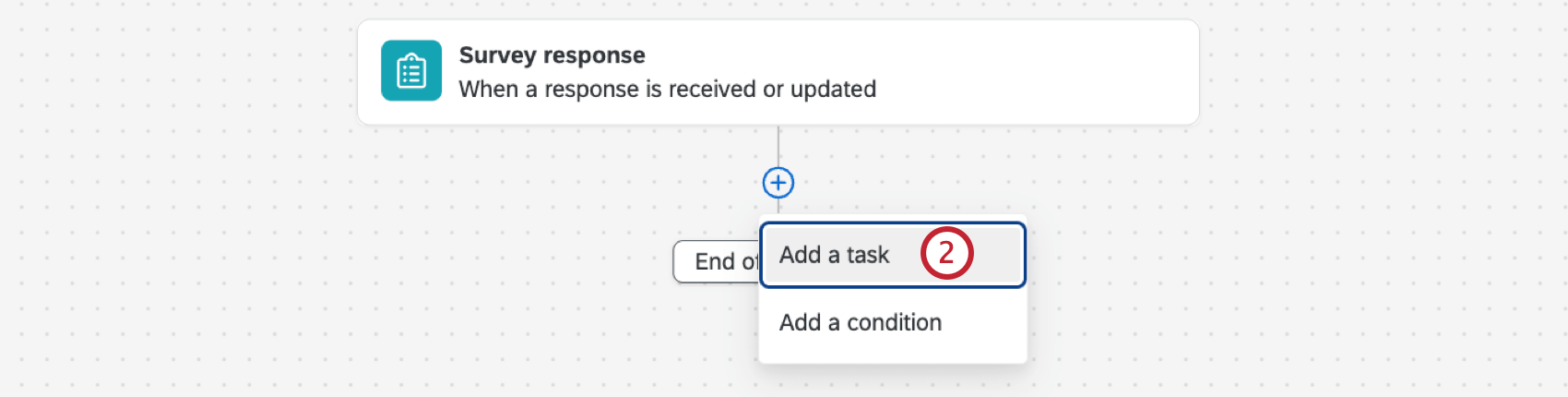
- Scegliere l’attività Twilio Segment .
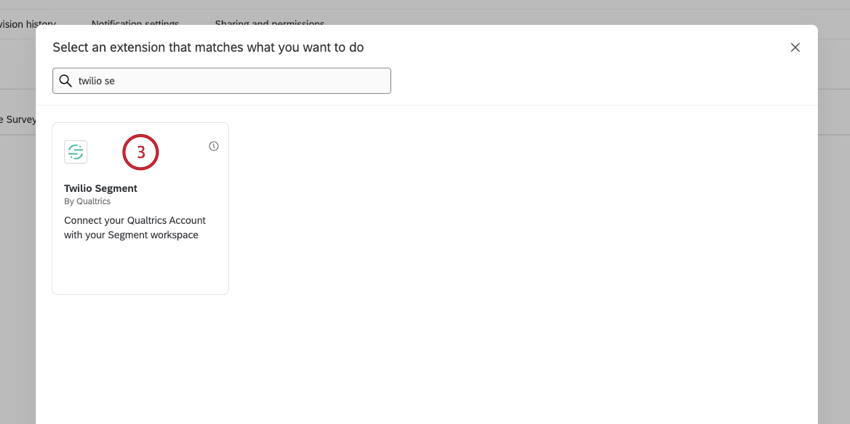
- Scegliere l’account Twilio Segment a cui inviare i dati. È possibile scegliere gli account precedentemente collegati e quelli impostati dal Brand Administrator.
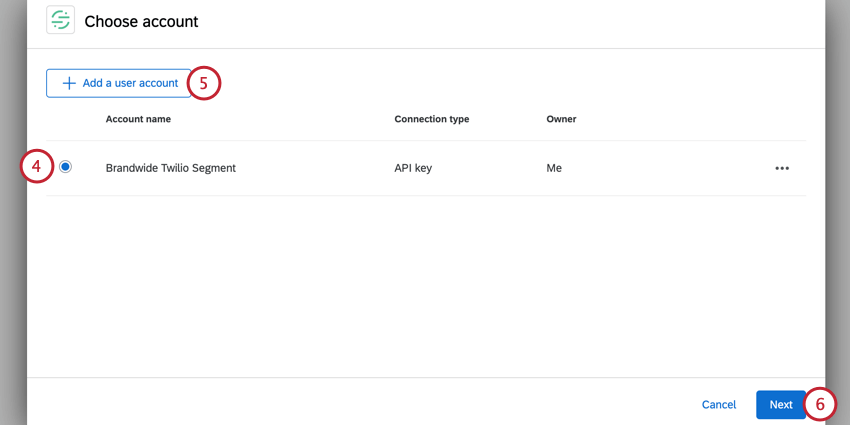
- Per aggiungere un nuovo account, fare clic su Aggiungi un account utente. Quando si aggiunge un nuovo account, assegnargli un nome e inserire il token di segmento Twilio.
Consiglio q: se siete un BRAND ADMINISTRATOR, potete aggiungere l’account nella scheda Estensioni per dare accessibilità ad altri utenti del vostro brand.
- Fare clic su Successivo.
- Selezionare l’area di lavoro di Twilio Segment a cui si desidera inviare i dati.
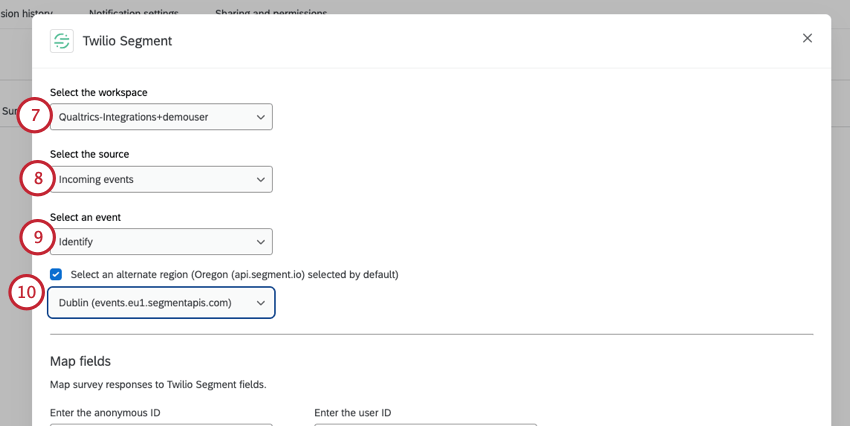
- Selezionare l’origine che deve ricevere i dati. È inoltre possibile creare una nuova sorgente.
- Scegliere il tipo di evento che descrive i dati inviati a Twilio Segment. Le opzioni comprendono:
- Identifica: Utilizzare questa opzione per aggiungere dettagli e informazioni su un utente.
- Traccia: Utilizzare questa opzione per registrare le azioni e le relative proprietà.
- Twilio Segment vi permette di scegliere dove risiedono i vostri dati. Per impostazione predefinita, questa attività elabora i dati nell’area dati Oregon. Se si utilizza la regione dell’Oregon, si può saltare questo passaggio. Se siete un utente di Twilio Segment che utilizza la regione di Dublino, attivate l’opzione Seleziona una regione alternativa . Quindi, selezionare Dublino nel menu a discesa che appare.
- Mappare i campi di Qualtrics con quelli di Twilio Segment. Utilizzare il menu Testo trasferito, {a}, per scegliere i valori dal sondaggio. Per i valori, si consiglia di utilizzare le seguenti mappature:
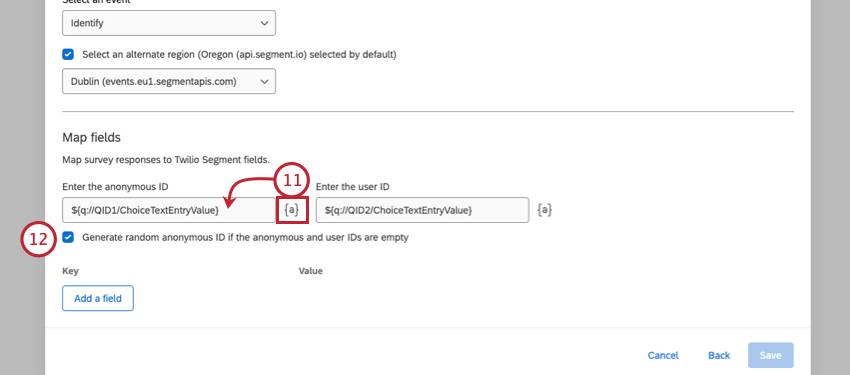
- Inserire l’ID anonimo: Questo dovrebbe corrispondere a una sorta di pseudo-identificatore dell’utente. Questo campo viene utilizzato in situazioni in cui non si conosce esattamente l’identità dell’utente. Una fonte comune di ID anonimi è l’ID di sessione utilizzato per i visitatori del vostro sito web.
- Inserire l’ID utente: Questo deve corrispondere a un identificatore unico per l’utente, di solito l’indirizzo e-mail o un ID univoco.
- Se si desidera, attivare l’opzione Genera ID anonimo casuale se gli ID anonimo e utente sono vuoti. Se attivata, questa opzione assegna un ID randomizzatore per il campo “ID anonimo” se entrambi i campi sono vuoti all’esecuzione del flusso di lavoro. Si noti che l’ID utente rimarrà vuoto.
- Per aggiungere altri campi, fare clic su Aggiungi un campo.
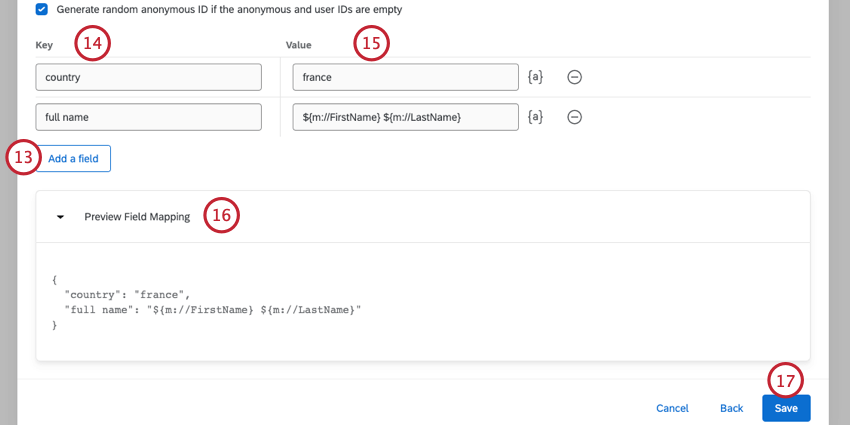
- Nella colonna Chiave, aggiungere il nome del campo.
- Nella colonna Valore, aggiungere il valore del campo. Utilizzare il menu Testo trasferito, {a}, per scegliere i valori dal sondaggio.
- Fare clic su Anteprima della mappatura dei campi per vedere i dati trasmessi a Twilio Segment. Si noti che questa mappatura contiene solo i campi aggiuntivi che si stanno aggiungendo.
- Al termine, fare clic su Salva.